드로잉 루프를 정의하기
아래의 코드를 제외한 코드를 지우자.
const canvas = document.querySelector("#canvas")
const ctx = canvas.getContext("2d")
타이밍 함수인 setInterval()를 사용해보자.
function draw() {
}
setInterval(draw, 10)setInterval()의 첫번째 인자에는 실행시킬 함수, 두번째 인자에는 얼마의 시간 단위로 실행시킬지이다. 시간 단위는 ms이다.
따라서 매 순간 원을 그리기를 반복해보자.
let x = canvas.width / 2
let y = canvas.height - 20
const dx = 1
const dy = -1
function draw() {
ctx.beginPath()
ctx.arc(x, y, 10, 0, Math.PI * 2, false)
ctx.fillStyle = "blue"
ctx.fill()
ctx.strokeStyle = "red"
ctx.stroke()
ctx.closePath()
x += dx
y += dy
}
setInterval(draw, 10)이 코드는 매 10ms마다 draw함수를 실행시킬 것이다. draw함수가 실행되면 x와 y값이 변하므로 원은 조금씩 이동할 것이다.
하지만 그려진 원들은 지워지지 않기 때문에 매 캔버스를 지워줄 필요가 있다.
draw 초기에 캔버스를 지워주는 함수를 넣어주자
ctx.clearRect(0, 0, canvas.width, canvas.height)위 코드를 draw 함수 초기에 넣어주면 캔버스를 먼저 지우고 그려주니 깔끔하게 원만 날아가는 모습을 볼 수 있다.
보기 좋게 코드를 나누고 drawBall()함수를 하나 만들어서 분리하자
최종적으로는 아래와 같은 모습을 보일 것이다.
const canvas = document.querySelector("#canvas")
const ctx = canvas.getContext("2d")
let x = canvas.width / 2
let y = canvas.height - 20
const dx = 1
const dy = -1
function drawBall() {
ctx.beginPath()
ctx.arc(x, y, 10, 0, Math.PI * 2, false)
ctx.fillStyle = "blue"
ctx.fill()
ctx.strokeStyle = "red"
ctx.stroke()
ctx.closePath()
}
function draw() {
ctx.clearRect(0, 0, canvas.width, canvas.height)
drawBall()
x += dx
y += dy
}
setInterval(draw, 10)
코드가 나와 같다면 이런 모습을 보일 것이다.
'개발 공부 > canvas' 카테고리의 다른 글
| Canvas을 사용하여 벽돌깨기 게임 만들기6 (벽돌 만들기) (0) | 2021.07.18 |
|---|---|
| Canvas을 사용하여 벽돌깨기 게임 만들기5 (게임 오버) (0) | 2021.07.18 |
| Canvas을 사용하여 벽돌깨기 게임 만들기4 (Paddle과 키보드 컨트롤) (0) | 2021.07.18 |
| Canvas을 사용하여 벽돌깨기 게임 만들기3 (공을 벽에 튕기기) (0) | 2021.07.18 |
| Canvas을 사용하여 벽돌깨기 게임 만들기1 (캔버스 생성과 그리기) (0) | 2021.07.17 |




댓글